Gäller för:
- Revu 21
- Revu 20
- Revu 2019
- Revu 2018
Gå till andra versioner:
Revu har ett effektivt pluginprogram för Internet Explorer (IE). Med det kan du öppna PDF-filer direkt i Revu från ett bibliotek på en lokal SharePoint-server eller webbaserad server. När du är ansluten kan du checka ut, redigera och checka in dina PDF-filer utan att lämna Revu. Den här artikeln beskriver hur du konfigurerar pluginprogrammet för IE och använder det för att ansluta Revu till ett SharePoint-bibliotek. Om du använder Revu 20.1 eller senare kan du använda SharePoint-integrationsappen för att öppna filer i Revu från valfri webbläsare.
Hur man aktiverar IE-pluginprogrammet
- Stäng Internet Explorer.
- I Windows 8.1 eller senare klickar du på Start och skriver Bluebeam Administrator.
- När kontrollpanelen för Bluebeam har öppnats klickar du på fliken Pluginprogram.
- Markera kryssrutan för pluginprogrammet Internet Explorer och klicka på OK.
Hur man kopplar ihop programmen
Du kan nu använda Revus IE-pluginprogram för att ansluta ditt SharePoint-bibliotek till Revu:
- Starta Internet Explorer.
- Gå till din SharePoint-sida och logga in.
- Klicka på filnamnet. Filen bör nu öppnas i SharePoints visningsprogram.
- Klicka på Öppna längst upp på skärmen och därefter Öppna i webbläsare.
- Om du blir ombedd klickar du på Öppna i popup-fönstret.
- Klicka på Tillåt i popup-fönstret som visas.
Din PDF öppnas i Revu.
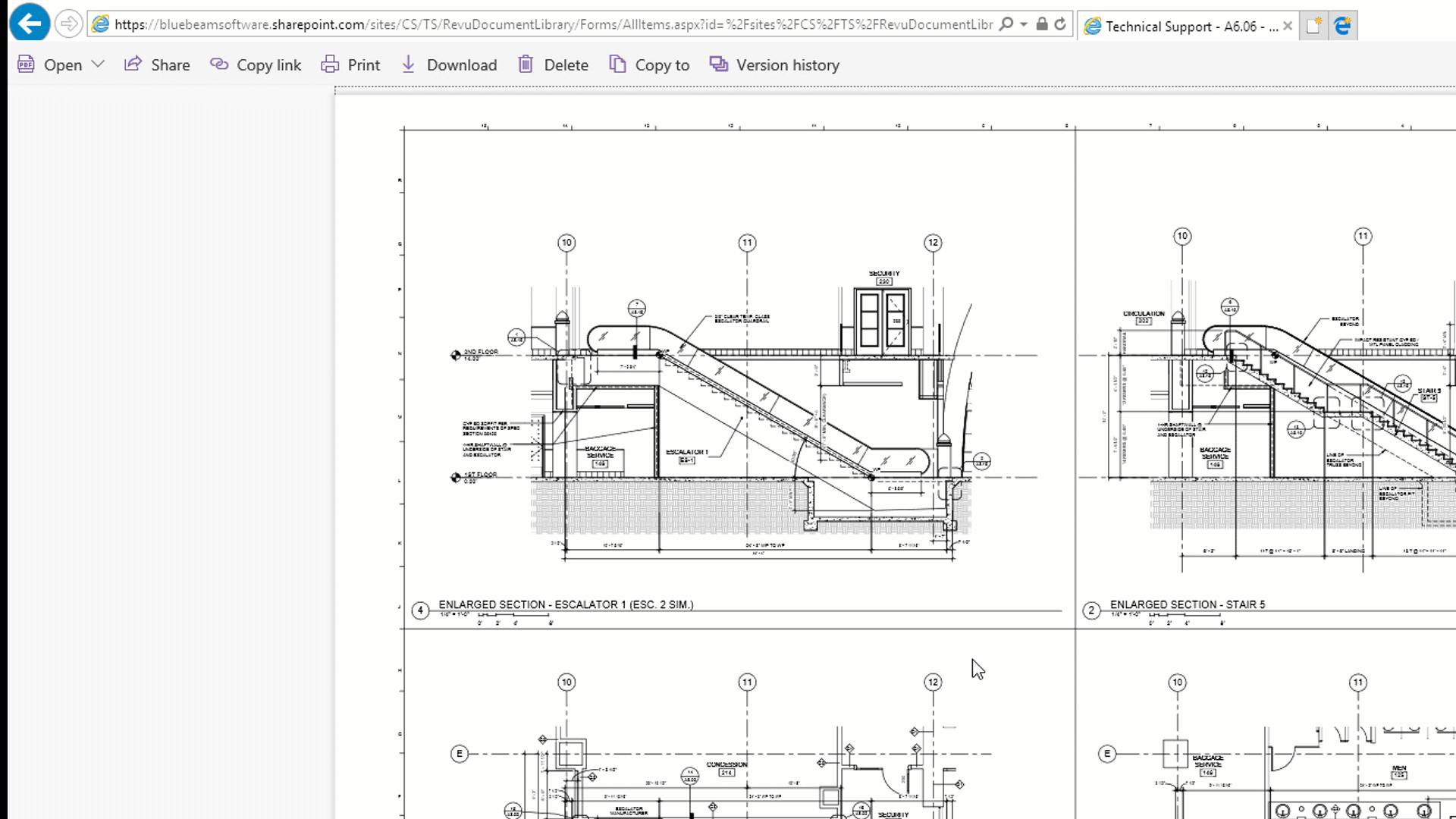
När du har öppnat en fil från SharePoint kommer Revu att ha nödvändiga inloggningsuppgifter för att komma åt ditt SharePoint-bibliotek. För att checka ut filen från SharePoint och börja redigera den klickar du först på låsikonen på fliken Dokument och sedan på Checka ut
. Du kan checka in filen i SharePoint igen genom att klicka på Checka in
i samma meny på fliken Dokument.
Om det passar ditt arbetsflöde kan du fortsätta använda IE-pluginprogrammet för att öppna SharePoint-filer i Revu. Nu när du har kopplat ihop Revu och SharePoint kan du även använda verktygsfältet Dokumenthantering för att komma åt dina SharePoint-filer utan att behöva lämna Revu.
Hur man använder verktygsfältet Dokumenthantering
För att aktivera verktygsfältet i Revu klickar du på Verktyg > Verktygsfält > Dokumenthantering. Om du har följt ovanstående steg bör du se att verktygsfältet redan är kopplat till SharePoint Online. Klicka på knappen Öppna fil (DMS) för att börja bläddra på din SharePoint-server.
Instruktioner
Revu 2019
Integrationer och plugin-program
Revu 20
Andra versioner av den här artikeln
Revu 2017 och äldre
Med Revus pluginprogram för Internet Explorer (IE) kan du enkelt visa och redigera filer på en lokal SharePoint-server eller webbaserad server i Revu. När du är ansluten kan du checka ut, redigera och checka in dina PDF-filer utan att lämna Revu. Den här artikeln beskriver hur du konfigurerar pluginprogrammet för IE och använder det för att ansluta Revu till ett SharePoint-bibliotek.
Hur man aktiverar IE-pluginprogrammet
- Stäng Internet Explorer.
- I Windows 10 och 8.1 klickar du på Start och skriver Bluebeam Kontrollpanel.
- Klicka på fliken Revu när Kontrollpanelen har öppnats.
- Markera kryssrutan Visa PDF i Internet Explorer och klicka på OK.
Hur man kopplar ihop programmen
Du kan nu använda Revus IE-pluginprogram för att ansluta ditt SharePoint-bibliotek till Revu:
- Starta Internet Explorer.
- Gå till din SharePoint-sida och logga in.
- Klicka på filnamnet. Filen bör nu öppnas i SharePoints visningsprogram.
- Klicka på Öppna längst upp på skärmen och därefter Öppna i webbläsare.
IE-pluginprogrammet för Revu öppnas.
- Klicka på Öppna i Revu längst upp till vänster i webbläsarfönstret
- Klicka på Tillåt i popup-fönstret som visas.
Din PDF öppnas i Revu.
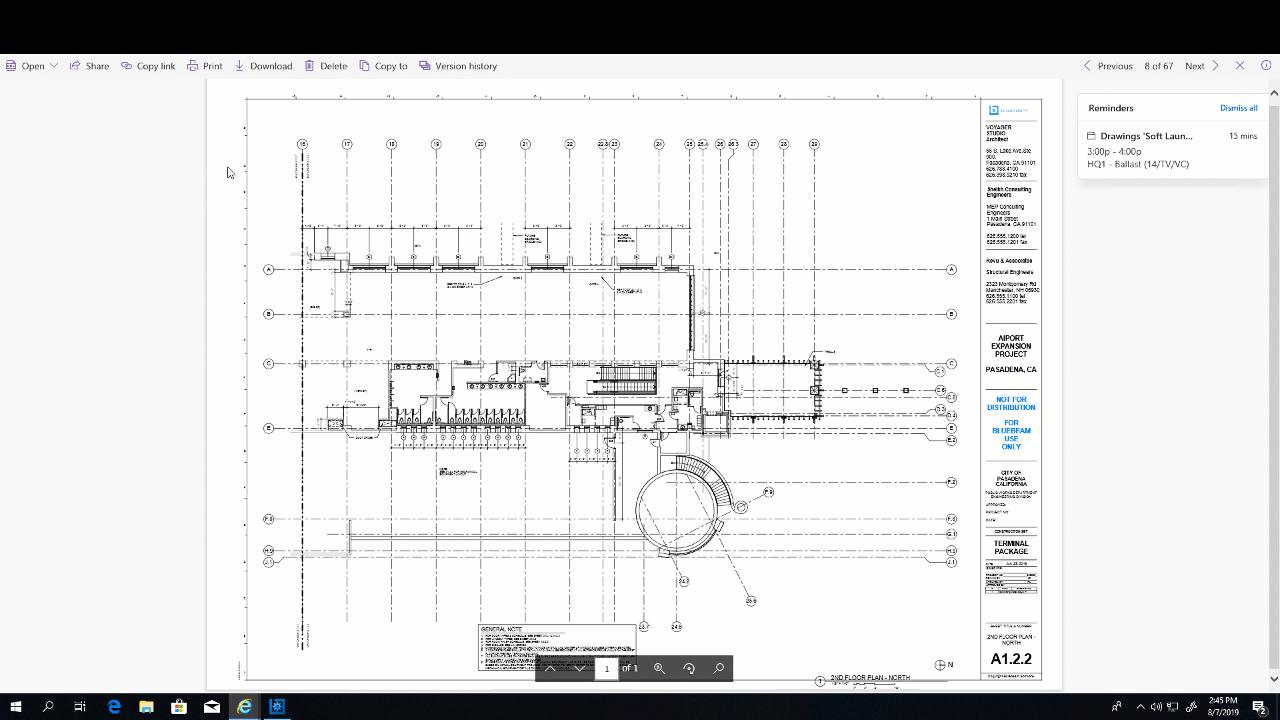
När du har öppnat en fil från SharePoint kommer Revu att ha nödvändiga inloggningsuppgifter för att komma åt ditt SharePoint-bibliotek. För att checka ut filen från SharePoint och börja redigera den klickar du först på låsikonen ![]() på fliken Dokument och sedan på Checka ut
på fliken Dokument och sedan på Checka ut ![]() . Du kan checka in filen i SharePoint igen genom att klicka på Checka in
. Du kan checka in filen i SharePoint igen genom att klicka på Checka in ![]() i samma meny på fliken Dokument.
i samma meny på fliken Dokument.
Om det passar ditt arbetsflöde kan du fortsätta använda IE-pluginprogrammet för att öppna SharePoint-filer i Revu. Nu när du har kopplat ihop Revu och SharePoint kan du även använda verktygsfältet Dokumenthantering för att komma åt dina SharePoint-filer utan att behöva lämna Revu.
Hur man använder verktygsfältet Dokumenthantering
Klicka på Visa > Verktygsfält > Dokumenthantering för att aktivera verktygsfältet i Revu. Om du har följt ovanstående steg bör du se att verktygsfältet redan är kopplat till SharePoint Online. Klicka på knappen Öppna fil (DMS) ![]() för att börja bläddra på din SharePoint-server.
för att börja bläddra på din SharePoint-server.
Instruktioner
Revu 2017 och tidigare
Integrationer och plugin-program
